1. วิธีการใช้งานจากเว็บไซต์ http://www.youtube.com/watch?v=j0jBoQp8chQ
2. วิธีการใช้งานโปรแกรม Paint.NET สามารถอ่านรายละเอียดและดาวน์โหลดได้ฟรีจากเว็บไซต์ในเอนทรี่ Paint.net ฟรีแวร์ทางเลือกสำหรับงานตกแต่งภาพ
สำหรับวิธีการใส่ข้อความบนภาพโดยโปรแกรม Paint.NET ทำได้ไม่ยาก โดยมีขั้นตอนดังนี้2. วิธีการใช้งานโปรแกรม Paint.NET สามารถอ่านรายละเอียดและดาวน์โหลดได้ฟรีจากเว็บไซต์ในเอนทรี่ Paint.net ฟรีแวร์ทางเลือกสำหรับงานตกแต่งภาพ
หมายเหตุ: ก่อนดำเนินการตามขั้นตอนด้านล่าง จะต้องติดตั้งโปรแกรม Paint.NET ให้เรียบร้อยก่อนครับ
1. เปิดภาพที่ต้องการแก้ไขด้วย Paint.Net โดยการคลิกขวาบนภาพที่ต้องการแก้ไขเลือก Open With แล้วเลือก Paint.NET ในที่นี้คือ "ภาพต้นฉบับ" ด้านล่าง

2. ทำการสร้าง Layer โดยคลิกที่เมนู Layers แล้วเลือก Add new layer (หรือกดปุ่ม Ctrl+Shift+N )
3. ย้ายไปทำงานยังเลเยอร์ที่ 2 (เลเยอร์ที่สร้างขึ้นใหม่) โดยการคลิกเม้าส์ที่ Layer 2 บนไดอะล็อก Layers
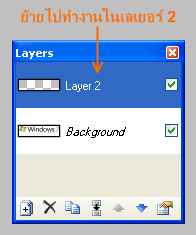
4. เลือกเครื่องมือ Text จากไดอะล็อก Tools จากนั้นคลิกเม้าส์บน "ภาพต้นฉบับ" แล้วทำการพิมพ์ข้อความที่ต้องการ เสร็จแล้วกดปุ่ม Esc
5. ยังคงทำงานบนเลเยอร์ที่ 2 โดยเลือกเครื่องมือ Move Selected Pixels จากไดอะล็อก Tools จากนั้นทำการจัดวางข้อความที่สร้างในขั้นตอนที่ 4 ตามความต้องการ
6. หลังจากจัดวางข้อความได้ตำแหน่งที่ต้องการเสร็จแล้ว ให้กดปุ่ม Ctrl+D เพื่อยกเลิกการเลือกเลเยอร์
7. กดปุ่ม Ctrl+Shift+F เพื่อทำการรวมเลเยอร์ให้เหลือเพียงเลเยอร์เดียว
8. กดปุ่ม Ctrl+S เพื่อทำการบันทึกไฟล์ในชื่อไฟล์เดิม
9. หรือกดปุ่ม Ctrl+Shift+S เพื่อทำการบันทึกเป็นไฟล์ใหม่ โดยให้เลือกชนิดไฟล์ที่ต้องการ เช่น JPEG (.jpg), PNG (.png) เป็นต้น
10. จะได้ภาพ "ภาพหลังการเพิ่มข้อความ" ด้านล่าง
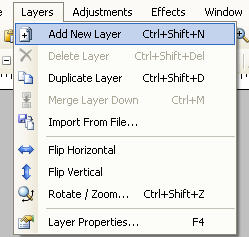
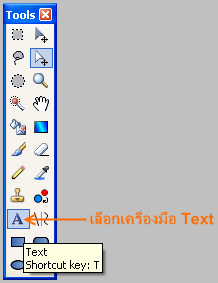
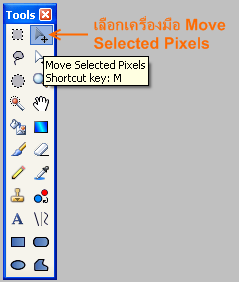

ไม่มีความคิดเห็น:
แสดงความคิดเห็น